
Sisukord:
- Autor John Day [email protected].
- Public 2024-01-30 08:47.
- Viimati modifitseeritud 2025-01-23 14:40.

Selles programmis õpime, kuidas printida Java -konsooli.
Tarvikud
- Arvuti
- Jdoodle (veebisait)
Samm: minge Jdoodle'i
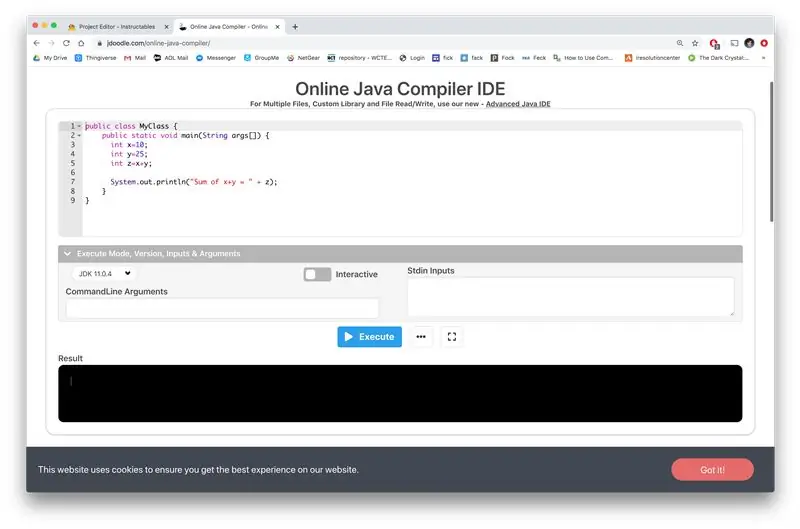
Minge Jdoodle'i veebisaidile, klõpsates alloleval lingil:
www.jdoodle.com/online-java-compiler/
Peaksite hankima lehe lingi, mis on pildil.
2. samm: oma koodi leiva juurde pääsemine
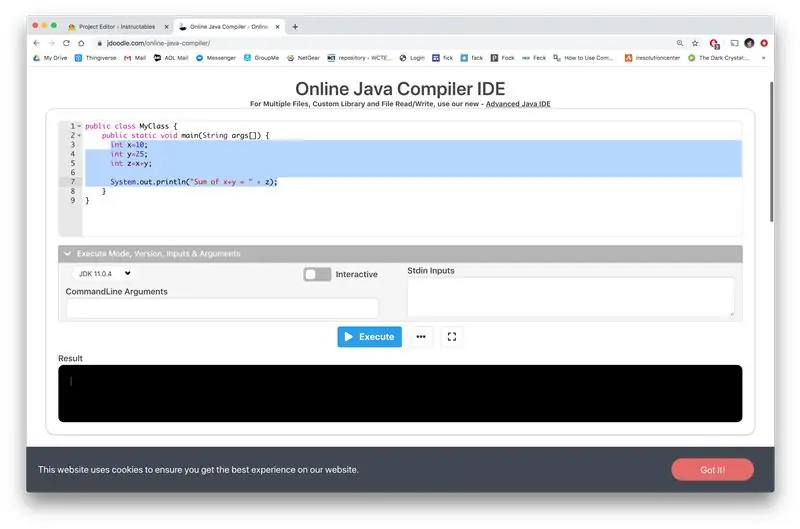
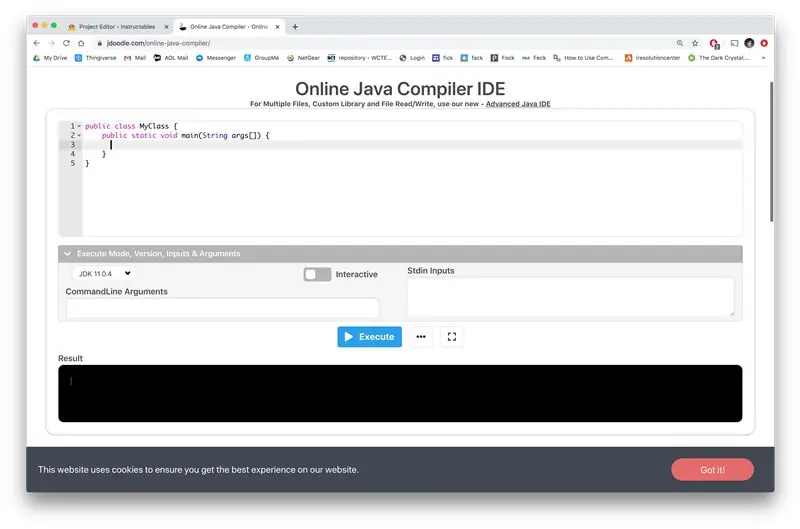
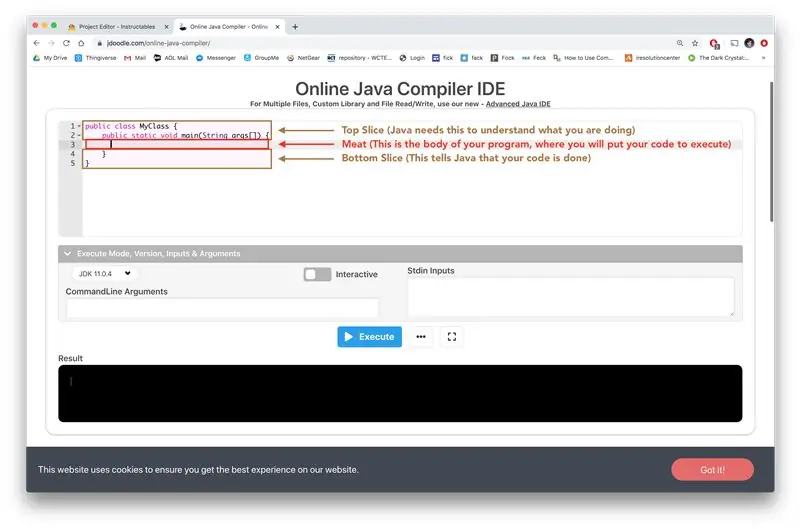
Valige read 3 kuni 7 ja kustutage. See jätab teile koodi koodi leiva. Alguses olevad sõnad ja sulgud on nagu ülemine leivaviil ja lõpus olevad sulgud on nagu teie alumine viil. Paned oma koodi vahele, nagu liha võileiva peale.
Samm 3: Prindi rida
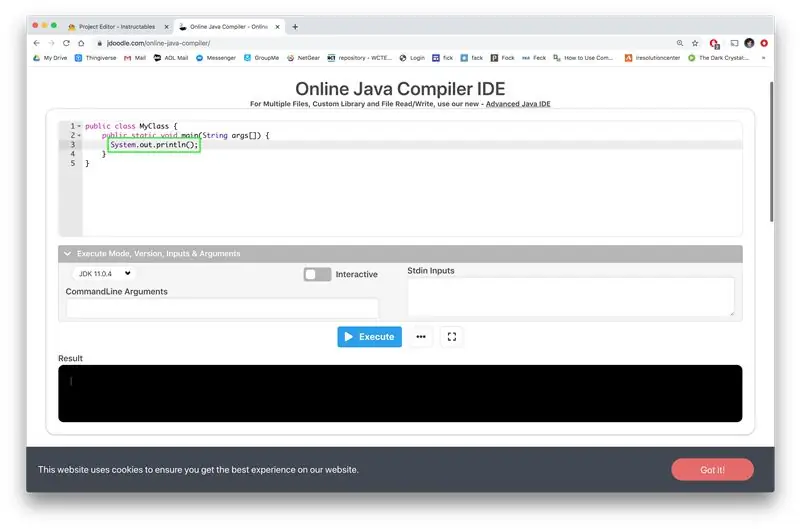
Järgmisena lisage System.out.println (); koodi põhiosasse. See käsib kompilaatoril printida kõik, mis sulgudes () on, konsooli aknasse. Lisame semikooloni; iga rea lõpus, et öelda koostajale, et rida on läbi.
P. S. Veenduge, et teie kood oleks täpselt nagu minu oma. Isegi suurtähed peavad olema samad!
Samm: lisage oma trükisele sõnum
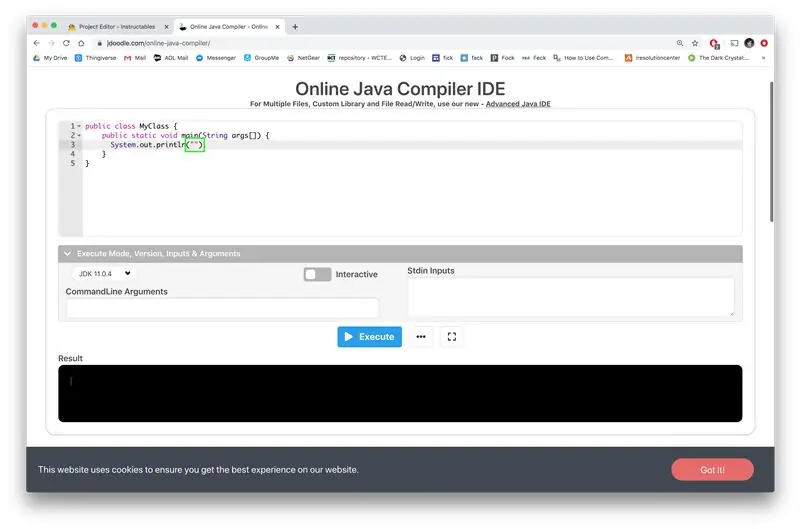
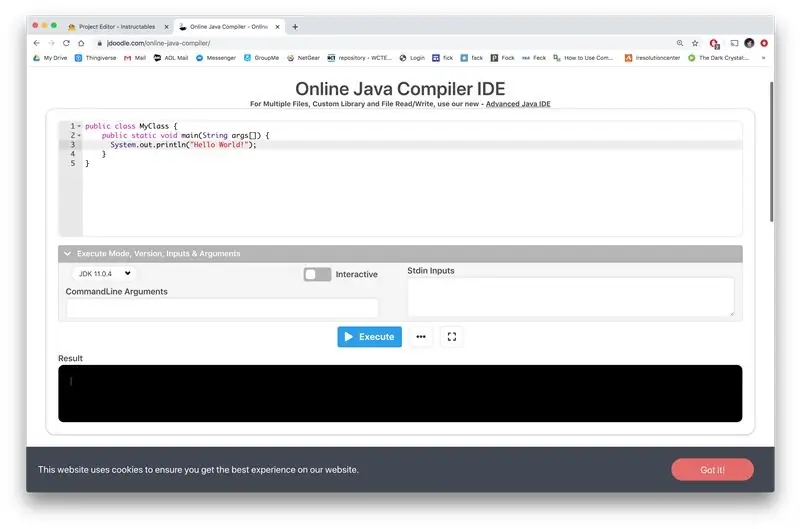
Kõigepealt tuleb sulgudesse () lisada tsitaadid "". See ütleb programmile, et kõik, mis on jutumärkide "" sees, on lihtsalt tavaline tekst ja seda ei pea käsitlema koodina.
Seejärel lisage oma hinnapakkumistesse sõnum. Ma panen "Tere maailm!"
Samm: täitke
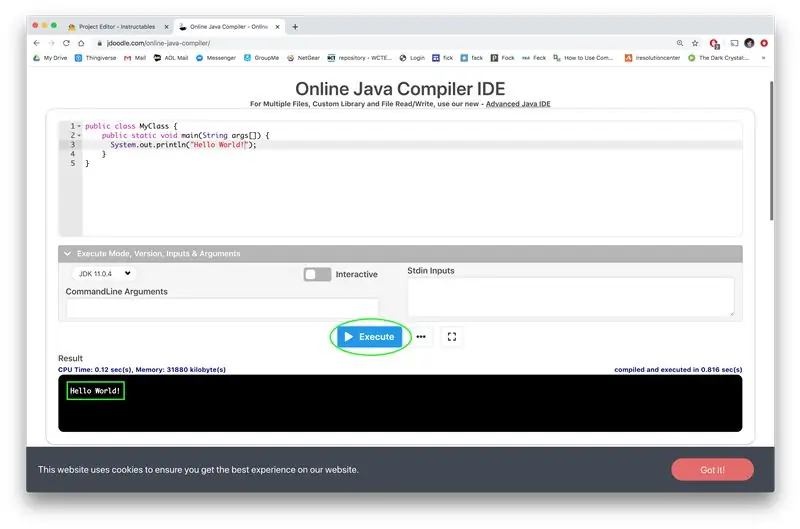
Järgmisena vajutage sinist täitmisnuppu. See käivitab teie koodi.
Kui kõik on õigesti sisestatud, peaks teie sõnum printima allservas asuvale konsoolaknale! Palju õnne! Sa oled programmeerija!
Soovitan:
Tutvustus Tecnologías Creativas 01: Tere maailm! Blink, Hacemos Parpadear Nuestro Primer Led Con Arduino: 4 sammu

Tutvustus Tecnologías Creativas 01: Tere maailm! Blink, Hacemos Parpadear Nuestro Primer Led Con Arduino: Vaadake õpetust, mis on ette nähtud hapri parpadear (vilgub) ja LED -valgusdioodiga Arduino Uno. Este ejercicio lo realizaremos mediante simulación y para ello utilizaremos Tinkercad Circuits (utilizando una cuenta gratuita) .A continuación se
Looge põhiline "Tere maailm" rakendus nullist Flutteris: 7 sammu

Looge põhiline "Tere maailm" rakendus nullist Flutteris: Tere poisid, olen loonud Flutteri õpetuse algajatele. Kui soovite kohe laperdamise arendamist alustada, aitab see teil lehvitamise õpetust algajatele
Hele maailm (LED -gloobus): 4 sammu
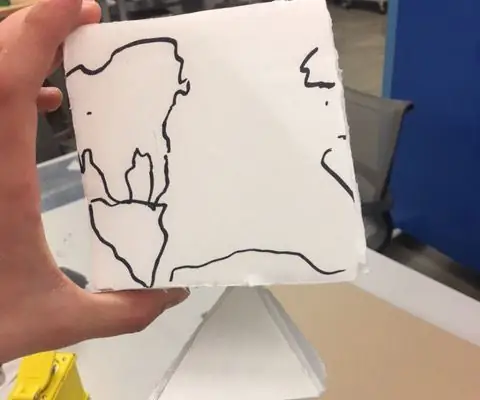
Bright World (LED Globe): see oli esialgne kontseptsioon. Kuubiline maakera, kus oleks LED -seade. See on puhtalt dekoratsioon või kohvilaua keskne osa (kui teil seda on, siis mul seda pole). Materjalide loend: -Kuum liim -Akrüül -LED -10k reistorid -9 -voldine aku -Laserlõige
Python Tere maailm!: 8 sammu

Python Hello World!: See on samm -sammult õpetus lihtsa Pythoni programmi loomiseks PyCharm Community Editioni abil
Tere, Maailm! LCD -ekraanil CloudX M633 kasutamine: 4 sammu

Tere, Maailm! vedelkristallekraanil CloudX M633 kasutamine: selles õpetuses näitame LCD -l (vedelkristallkuvar)
